标签:开发工程师 铃声 定义 图片 开发 com apt-get 内容 报警
熊孩子,是一种神奇的生物
他们天不怕,地不怕
破坏力巨大,续航能力又十足
还有《未成年人保护法》为他们保驾护航……

在家里受到这些熊孩子的破坏也就算了,
但在公司里,有些同事的破坏力不亚于那些熊孩子
看到服务器在跑,
他们会这边戳戳,那边动动
就俩字——手贱!!

如果不小心,
你熬夜做的工作,
可能会被熊同事一个按键毁于一旦……

不过没关系,
今天介绍的工具
就是为了应对熊孩子熊同事
让你从此高枕无忧,安心工作

xtrlock 工具在大多数 Linux 发行版软件库里,我们可以直接使用对应的发行版的包管理器来安装它。
在 Debian,Ubuntu,Linux Mint上可直接使用 apt-get 命令安装:
$ sudo apt-get install xtrlock其它发行版请使用各自的软件安装命令来安装。
安装 xtrlock 后,我们可以为它创建键盘快捷键,这样我们就可以使用自己选择的组合键来快速锁定键盘和鼠标。
首先,在 /usr/local/bin 中创建一个名为 lockkbmouse 的新文件。
$ sudo vim /usr/local/bin/lockkbmouse在其中添加如下内容:
#!/bin/bash
sleep 1 && xtrlock先安 Esc 键,再按 :wq 来保存并关闭它。之后我们使用以下命令来给它添加可执行权限:
$ sudo chmod a+x /usr/local/bin/lockkbmouse接下来,我们就创建键盘的快捷键,当我们一按下设定的快捷键就能执行以上的脚本。
a) 如果你使用的是 Ubuntu 系统
设置步骤如下:
输入快捷方式的名称,并在命令框中添加以下命令,然后单击「添加」按钮。
bash -c "sleep 1 && xtrlock"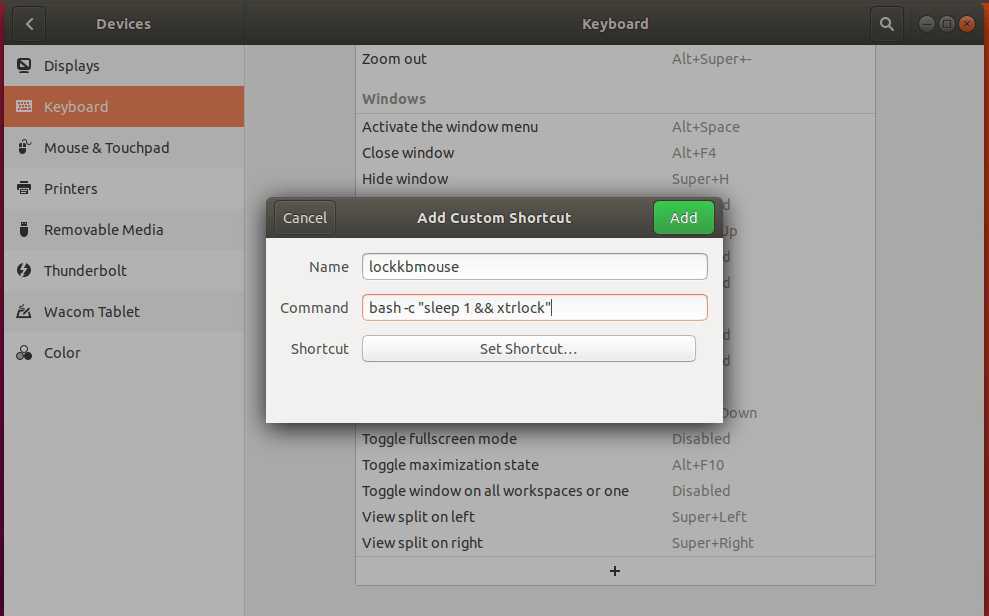
接下来,将快捷键分配给新创建的快捷方式。这里只需选择或双击它,然后单击「设置快捷方式」按钮。
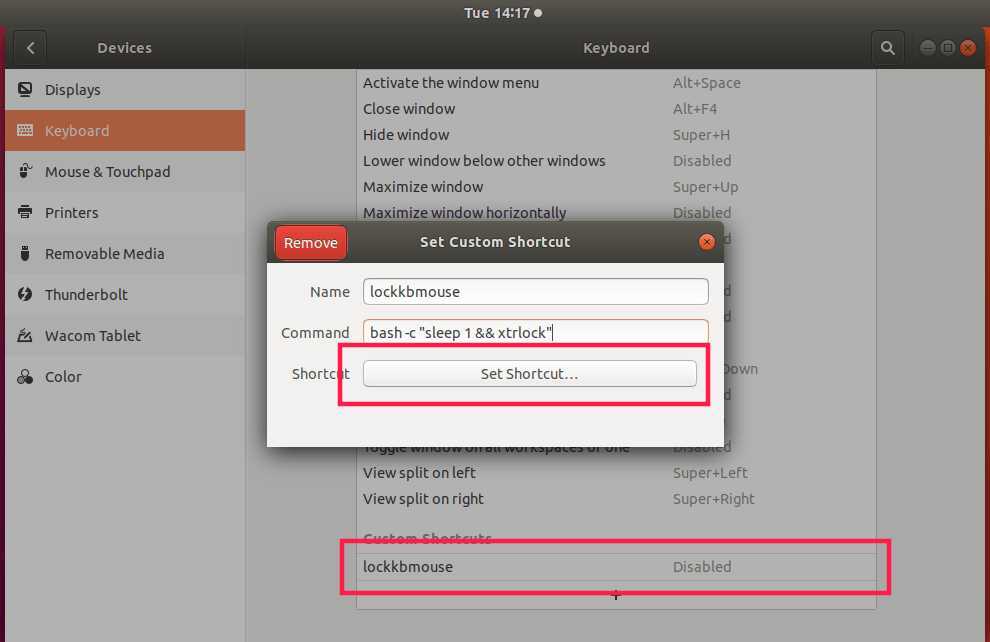
我们将看到如下提示:
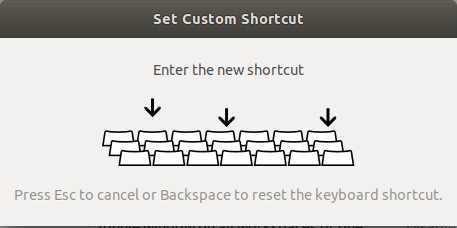
输入自己想要的组合键。同样这里使用 ALT+K ,你也可以设置为其它的自己想要的组合键。
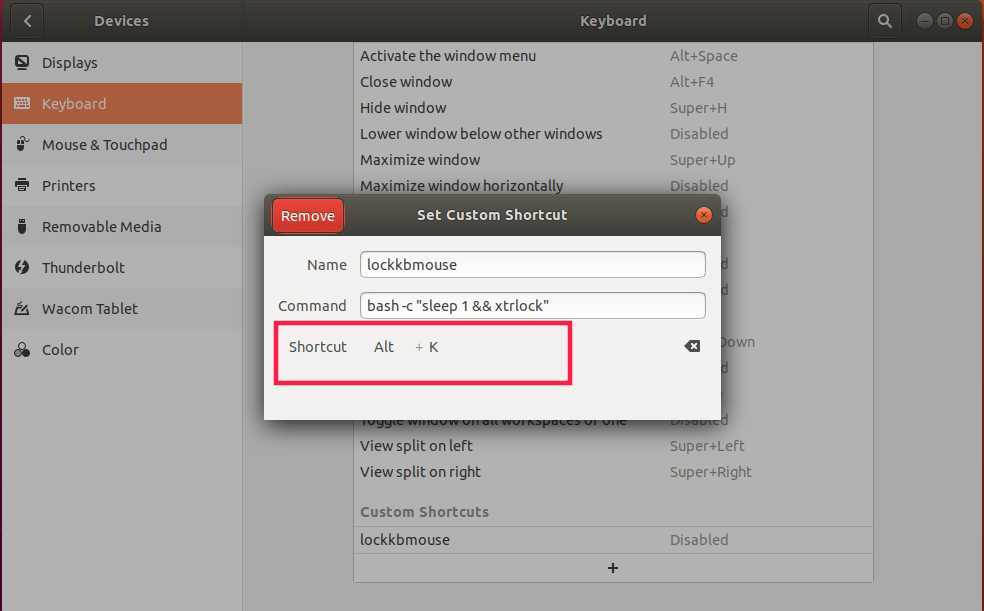
如果我们要清除组合键,那就按 BACKSPACE 键。当快捷键已经设置完成之后,我们就可以关闭「键盘设置」窗口了。
b) 如果你使用的是 Arch Linux MATE 系统
设置步骤如下:
单击「添加」以创建一个新的快捷键。
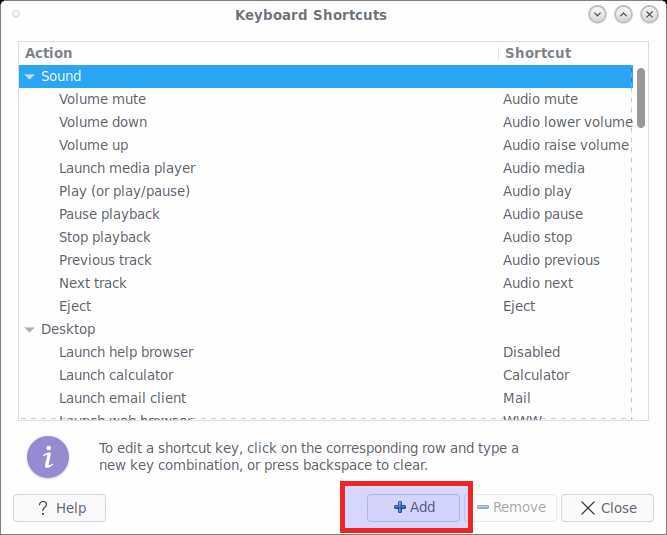
输入快捷方式的名称,这个名称只是为了区别其它快捷键,并在命令框中添加以下命令,然后单击「应用」按钮。
bash -c "sleep 1 && xtrlock"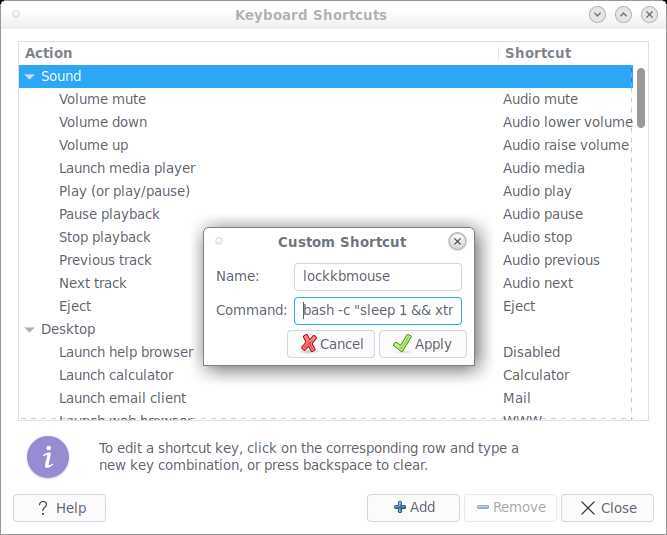
然后为这个快捷方式定义快捷键。我们只需选择或双击刚刚所创建的快捷方式,然后键入我们所选的组合键。例如,在这里我们使用 alt+k ,当然你也可以根据自己的习惯分配其它快捷键。
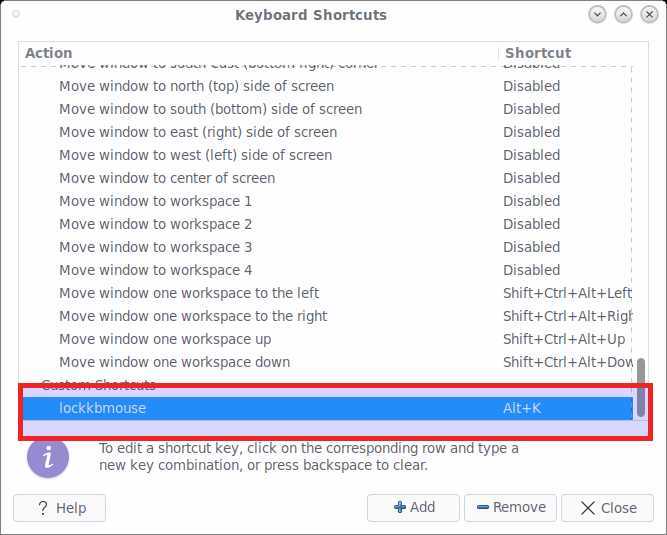
如果我们要清除组合键,那就按 BACKSPACE 键,然后关闭「键盘设置」窗口即可。
当一切设置完毕之后 ,每当我们按下键盘快捷键(在我们的例子中是 alt+k ),鼠标指针就会变成挂锁的形状。这时候,键盘和鼠标就已经锁定了,所以我们可以自由观看电影或任何想看的东西。即使自己的孩子或宠物触摸键盘上的一些按键或单击鼠标按钮,它们也不会有任何作用。
以下这就是 xtrlock 的实际应用效果,我们可以看到鼠标指针变成挂锁形状,这时候鼠标与键盘都已经失去作用了,我们只有解锁屏幕并手动关闭 Xtrlock ,才可以恢复为正常功能。
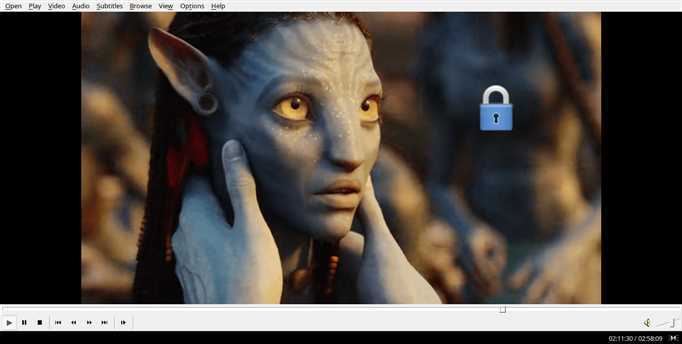

要解锁键盘和鼠标,只需输入密码并按「Enter」键即可。但是,在我们键入密码时,我们是看不到密码的。所以你别管那么多,只需输入密码,然后按 ENTER 键就可以了。
输入正确的密码后,鼠标和键盘将开始恢复正常工作。如果你输入的密码不正确,系统将发出铃声来报警。这时你就需要按 ESC 键来清除错误的密码,然后重新输入正确的密码。如果你只要删除键入的密码的一个字符,只需要按 BACKSPACE 或 DELETE 按键即可。
XtrLock 工具可能无法在某些发行版上工作,例如 GDM。如果你强行使用的话,它可能会永久地锁定我们的屏幕。所以在使用之前,建议大家先在虚拟机中测试一下,然后在自己的电脑上再次测试,以验证它是否真的有效。
但是如果很不幸我们被永久地锁定屏幕了,那我们就需要切换到 TTY 窗口(CTRL + ALT + F2),然后运行以下命令:
$ sudo killall xtrlock对于 xtrlock 的更多用法,我们可以参考它的 man 手册。
$ man xtrlock-----------------
我是良许,世界500强外企 Linux 开发工程师,专业生产 Linux 干货。欢迎关注我的公众号「良许Linux」,回复「1024」获取最新最全的技术资料,回复「入群」进入高手如云技术交流群。

标签:开发工程师 铃声 定义 图片 开发 com apt-get 内容 报警
原文地址:https://www.cnblogs.com/yychuyu/p/11445846.html